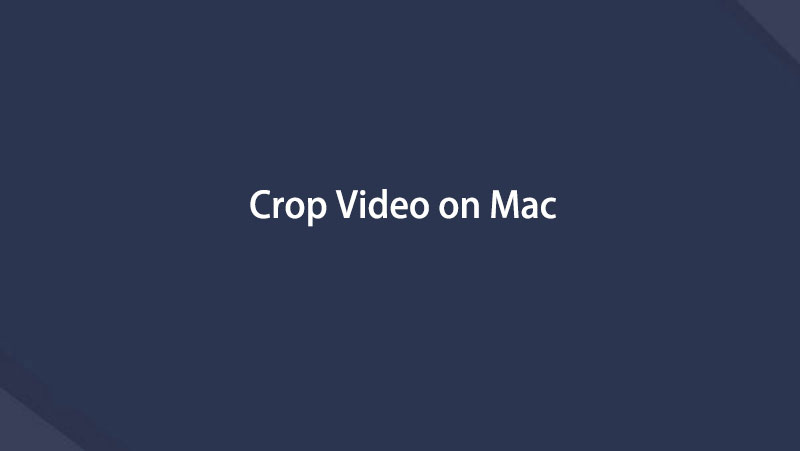- Parte 1. Como cortar um vídeo no Mac via iMovie
- Parte 2. Como cortar um vídeo no Mac com o aplicativo Fotos
- Parte 3. Como cortar um vídeo no Mac através do Mac FoneLab Video Converter Ultimate
- Parte 4. Como cortar um vídeo online no Mac
- Parte 5. Perguntas frequentes sobre como cortar um vídeo no Mac
converta MPG / MPEG para MP4 com velocidade rápida e alta qualidade de imagem / som.
- Converter AVCHD para MP4
- Converter MP4 para WAV
- Conversão MP4 para WebM
- Conversão MPG para MP4
- Converter SWF para MP4
- Converter MP4 para OGG
- Converter VOB para MP4
- Converter M3U8 em MP4
- Converter MP4 para MPEG
- Incorporar legendas no MP4
- Divisores MP4
- Remover áudio do MP4
- Converta vídeos 3GP para MP4
- Editar arquivos MP4
- Converter AVI para MP4
- Converter MOD para MP4
- Converter MP4 para MKV
- Conversão WMA para MP4
- Converter MP4 para WMV
Como cortar vídeo no Mac usando as 4 técnicas principais
 atualizado por Lisa Ou / 01 de novembro de 2023 16:30
atualizado por Lisa Ou / 01 de novembro de 2023 16:30Você está procurando um aplicativo de corte de vídeo no Mac? Bem, boas notícias! Você acabou de inserir o artigo que contém informações úteis que você pode usar sobre este assunto. Se você tentou usar vários programas de edição, deve estar ciente de que o recurso de corte de vídeo não é tão comum quanto as outras funções de edição de vídeo. Portanto, você pode ter dificuldade para encontrar uma ferramenta que forneça esse recurso. Com isso em mente, você deve estar se perguntando como irá cortar seu vídeo no Mac. Felizmente, esta postagem fornecerá detalhes úteis sobre o corte de vídeo.
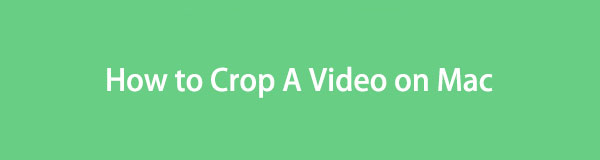

Lista de guias
- Parte 1. Como cortar um vídeo no Mac via iMovie
- Parte 2. Como cortar um vídeo no Mac com o aplicativo Fotos
- Parte 3. Como cortar um vídeo no Mac através do Mac FoneLab Video Converter Ultimate
- Parte 4. Como cortar um vídeo online no Mac
- Parte 5. Perguntas frequentes sobre como cortar um vídeo no Mac
Parte 1. Como cortar um vídeo no Mac via iMovie
O iMovie é o aplicativo oficial de edição de vídeo em dispositivos Apple. É desenvolvido em Mac, iPhone e iPad, permitindo aos usuários se divertirem com seus vídeos editando-os. Possui uma ampla gama de funções, como cortar um vídeo, ajustar sua velocidade, adicionar transições e muito mais. Além disso, ele vem pré-instalado no Mac e em outros dispositivos Apple, por isso é desnecessário processar qualquer instalação se você usá-lo para cortar vídeos no seu Mac.
Preste atenção às instruções pouco exatas abaixo para cortar vídeo no Mac com o iMovie:
Passo 1veja a Launchpad tela do seu Mac para deslizar pelos aplicativos e localizar o ícone do iMovie. O campo de busca na parte superior também está disponível para encontrá-lo mais rapidamente. Uma vez visto, clique nele para entrar no editor. Depois, clique Importar mídia à esquerda e escolha o vídeo que deseja cortar da sua lista de arquivos para importá-lo para a interface do iMovie.
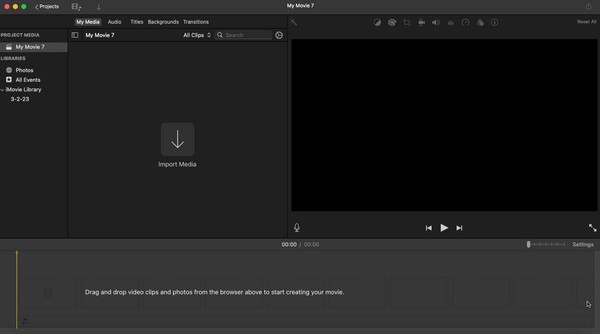
Passo 2Depois de importado, arraste o vídeo para a linha do tempo na parte inferior para ativar os recursos de edição na parte superior da tela de visualização. Clique no ícone de corte a partir daí, escolha seu estilo de corte preferido abaixo dos recursos. Você pode então começar a destacar a área que deseja cortar e, quando estiver satisfeito, clicar no botão símbolo de verificação no canto superior direito para salvá-lo.
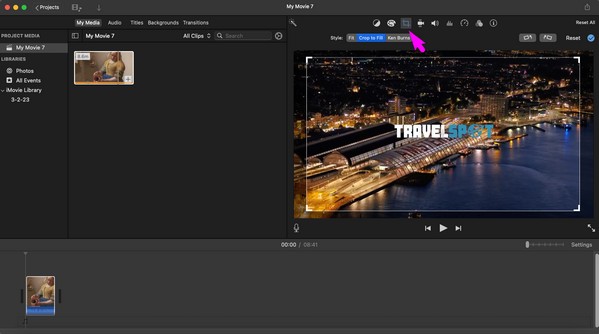
O iMovie é um editor de vídeo útil, mas sua desvantagem é que seus vídeos ocupam muito espaço de armazenamento. O resultado básico do vídeo que você editará provavelmente será próximo a 1 GB, portanto seu armazenamento deve estar pronto se você escolher este método.
O Video Converter Ultimate é o melhor software de conversão de vídeo e áudio que pode converter MPG / MPEG para MP4 com velocidade rápida e alta qualidade de imagem / som.
- Converta qualquer vídeo / áudio como MPG, MP4, MOV, AVI, FLV, MP3, etc.
- Suporta conversão de vídeo HD 1080p / 720p e 4K UHD.
- Recursos poderosos de edição, como Aparar, Cortar, Girar, Efeitos, Aprimorar, 3D e muito mais.
Parte 2. Como cortar um vídeo no Mac com o aplicativo Fotos
Assim como o editor anterior, o aplicativo Fotos também foi desenvolvido para dispositivos Apple e vem pré-instalado no Mac. Ele oferece vários recursos de edição de vídeo, permitindo ajustar a exibição do vídeo, adicionar filtros e recortá-lo de acordo com suas preferências. Além disso, sua função de recorte permite escolher as dimensões de recorte, o que torna o processo mais rápido e fácil. Mas se quiser, você também pode escolher a opção de corte de forma livre.
Aja de acordo com as diretrizes abaixo para usar o software gratuito de corte de vídeo no Mac, aplicativo Fotos:
Passo 1A Ícone de fotos geralmente está no Dock, então clique nele para abrir o aplicativo. Selecione a localização do seu vídeo no painel esquerdo da janela e abra-o quando o encontrar. Em seguida, ele será visualizado na tela. Selecione a guia Editar no canto superior direito da janela.
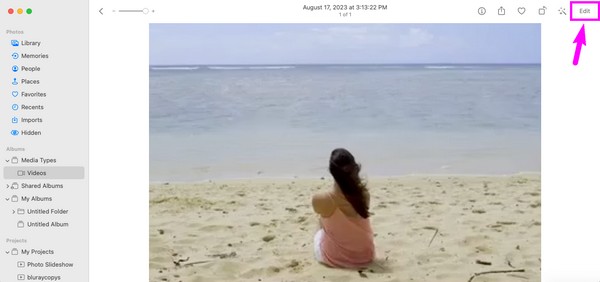
Passo 2Quando a interface de edição se materializar, escolha o Colheita guia na parte superior central da tela. Depois, arraste a caixa de corte até ficar satisfeito com a área selecionada do vídeo. Então, acerte o Pronto botão no canto superior direito para salvar o vídeo recém-cortado.
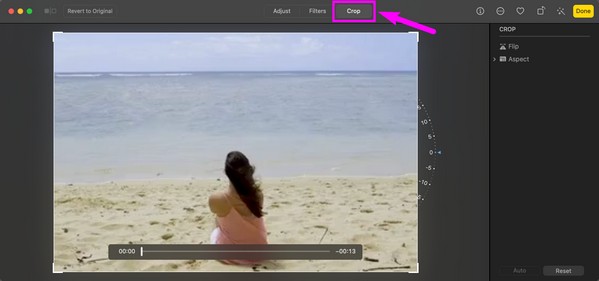
Se você notou, o aplicativo Fotos possui recursos limitados para edição de vídeo. Portanto, se você quiser fazer mais com seu vídeo e não conseguir encontrar a função neste aplicativo, vá para o aplicativo de edição a seguir, que oferece mais recursos e benefícios.
Parte 3. Como cortar um vídeo no Mac através do Mac FoneLab Video Converter Ultimate
FoneLab Video Converter Ultimate é o programa que recomendamos fortemente se você deseja um editor de vídeo benéfico. Vários utilizadores confiam nesta ferramenta, pois é conhecida pela sua elevada taxa de sucesso no que diz respeito edição de vídeo. Portanto, você pode confiar nele para cortar seus vídeos sem esforço. Além disso, não edita apenas vídeos. Você também pode usá-lo para convertê-los se tiver incompatibilidade ao reproduzir vídeos em outros dispositivos.
O Video Converter Ultimate é o melhor software de conversão de vídeo e áudio que pode converter MPG / MPEG para MP4 com velocidade rápida e alta qualidade de imagem / som.
- Converta qualquer vídeo / áudio como MPG, MP4, MOV, AVI, FLV, MP3, etc.
- Suporta conversão de vídeo HD 1080p / 720p e 4K UHD.
- Recursos poderosos de edição, como Aparar, Cortar, Girar, Efeitos, Aprimorar, 3D e muito mais.
Receba o procedimento fácil abaixo como um exemplo de como cortar um vídeo no Mac através FoneLab Video Converter Ultimate:
Passo 1Obtenha o arquivo instalador da ferramenta de edição na página Mac FoneLab Video Converter Ultimate selecionando Download grátis. Abra o arquivo no Downloads quando salvo e arraste o ícone da ferramenta para a pasta Aplicativos para finalizar a instalação. Depois disso, execute o editor.
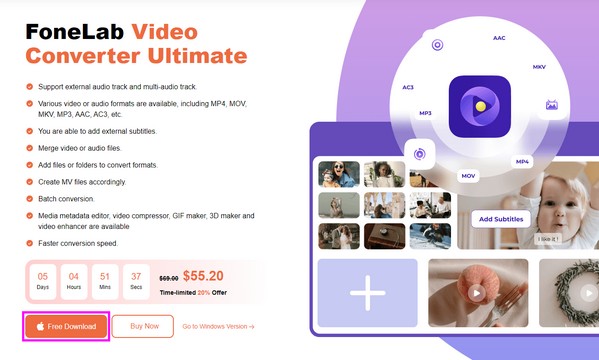
Passo 2A interface mostra automaticamente o recurso de conversão, então vá para a seção Caixa de ferramentas para visualizar as outras funções. A partir daí, role e clique no Cropper de Vídeo caixa quando você vê-lo. A interface a seguir permitirá que você importe seu vídeo para a caixa com um ícone de adição.
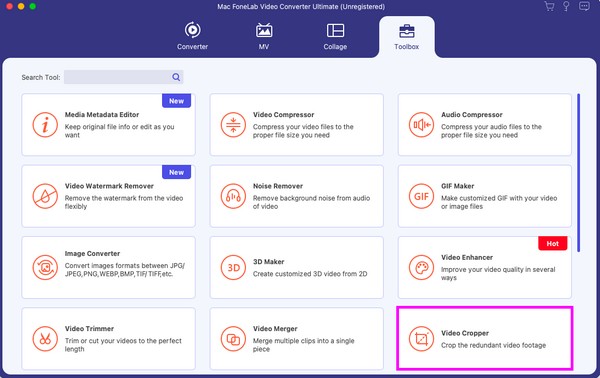
Passo 3Após importar o vídeo, comece a recortar sua tela arrastando a caixa que seleciona sua área preferida. Quando terminar, você pode gerenciar as outras opções na parte inferior e pressionar Exportações depois para salvar o vídeo recortado no seu Mac.
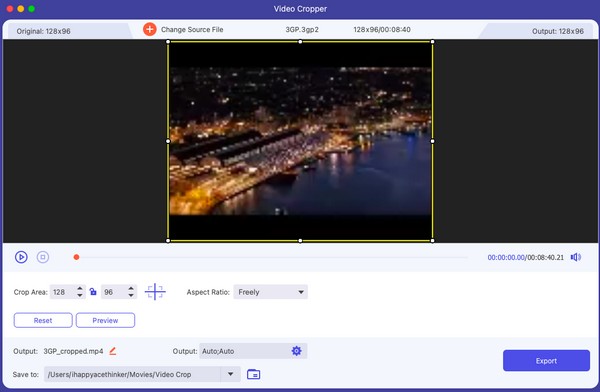
O Video Converter Ultimate é o melhor software de conversão de vídeo e áudio que pode converter MPG / MPEG para MP4 com velocidade rápida e alta qualidade de imagem / som.
- Converta qualquer vídeo / áudio como MPG, MP4, MOV, AVI, FLV, MP3, etc.
- Suporta conversão de vídeo HD 1080p / 720p e 4K UHD.
- Recursos poderosos de edição, como Aparar, Cortar, Girar, Efeitos, Aprimorar, 3D e muito mais.
Parte 4. Como cortar um vídeo online no Mac
Se você pesquisar cortadores online na web, o Online Video Cutter estará entre os primeiros que você verá nos resultados. Isso porque é um programa de edição eficaz que permite cortar seus vídeos facilmente com apenas alguns cliques. No entanto, você poderá sofrer uma interrupção no corte se não tiver uma conexão estável. Ele depende muito da Internet, por isso pode causar problemas se uma Internet lenta atrapalhar.
Emule as etapas confortáveis abaixo para um processo de corte de vídeo no Mac usando a ferramenta online Online Video Cutter:
Passo 1Acesse a página de recorte de Cortador de vídeo on-line. Então, acerte o Abrir arquivo guia no meio para encontrar, selecionar e enviar seu vídeo no site.
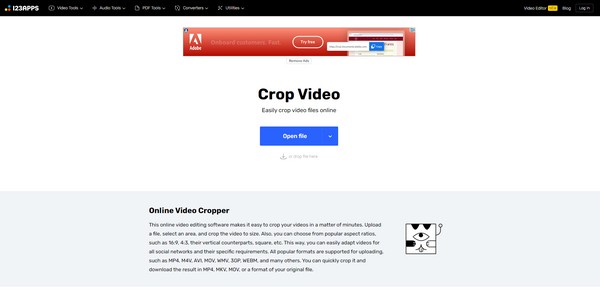
Passo 2Uma vez carregado, selecione a área que deseja cortar no vídeo e escolha o Salvar botão para salvar as alterações. Depois, baixe o vídeo recém-cortado para o seu Mac.
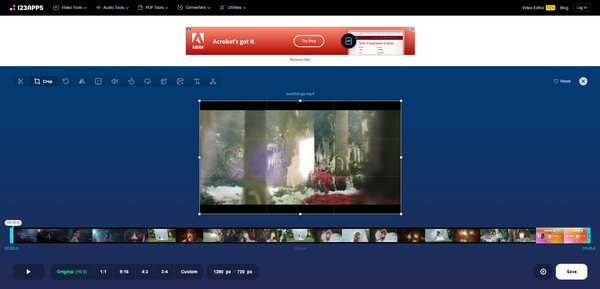
Parte 5. Perguntas frequentes sobre como cortar um vídeo no Mac
1. Como alterarei a proporção do meu vídeo em um Mac?
Use uma das estratégias deste artigo que oferece suporte ao gerenciamento da proporção de um vídeo. Você pode experimentar o aplicativo Fotos ou FoneLab Video Converter Ultimate consultando as Partes 2 e 3, que explicam os detalhes.
2. O que é um cortador de vídeo gratuito em um Mac?
O iMovie e o aplicativo Fotos são os cortadores de vídeo gratuitos que você pode usar, pois já estão pré-instalados e podem ser usados gratuitamente no Mac.
Agradecemos a confiança que você deposita nas técnicas de recorte de vídeo que preparamos neste artigo. Conheça métodos e programas mais úteis visitando o FoneLab Video Converter Ultimate site.
O Video Converter Ultimate é o melhor software de conversão de vídeo e áudio que pode converter MPG / MPEG para MP4 com velocidade rápida e alta qualidade de imagem / som.
- Converta qualquer vídeo / áudio como MPG, MP4, MOV, AVI, FLV, MP3, etc.
- Suporta conversão de vídeo HD 1080p / 720p e 4K UHD.
- Recursos poderosos de edição, como Aparar, Cortar, Girar, Efeitos, Aprimorar, 3D e muito mais.
Abaixo está um tutorial em vídeo para referência.